Qué hacer si Windows no arranca

Por todos es sabido que, en ciertas ocasiones, Windows tiene problema para arrancar o iniciarse con normalidad. Pero este no es el mayor problema, sino que la dificultad está en identificar a qué se debe exactamente el problema en el arranque del sistema, de tal forma que podamos solucionar los contratiempos y devolver todo a la normalidad.
Un simple reinicio puede ser mano de santo
Parece obvio, pero muchos usuarios desconocen que, con un simple reinicio del ordenador, podríamos tener todo de nuevo a la normalidad. Y es que la carga fallida de uno de los archivos de arranque, por ejemplo, podría provocar un problema menor que podemos solucionar con un simple reinicio.
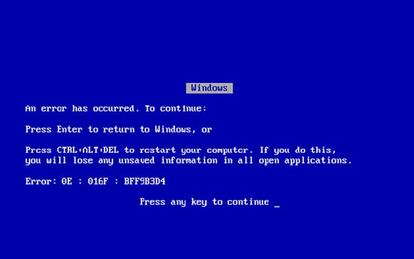
Errores más frecuentes con pantalla azul
-IRQL NOT LESS OR EQUAL
-BAD POOL HEADER
-DRIVER IRQL NOT LESS OR EQUAL
-PAGE FAULT IN NONPAGED AREA
La pantalla azul de la muerte en Windows
La pantalla azul es uno de los 'clásicos' problemas en el arranque de Windows, quizá el más popular. Y aunque puede deberse a muchos motivos, y puede venir asociada a diferentes códigos de error, hay una forma que soluciona prácticamente todos los problemas:
Lo que debemos hacer es apagar completamente el ordenador y, nada más pulsar el botón físico de encendido, presionar y mantener pulsada en el teclado la tecla F8. De esta forma accederemos al panel de opciones avanzadas de arranque de Windows y podremos seleccionar la opción La última configuración válida/buena conocida, sobre la cual pulsaremos Intro, y debería arrancar esta vez sin problemas
En caso de que esto anterior no funcione, podemos probar a hacer exactamente lo mismo, pero antes desconectando todos los periféricos y piezas de hardware que no necesitemos, como las webcam, pantallas táctiles o monitores extra e impresoras, entre otros. Hecho esto, ya podemos volver a intentarlo accediendo a la configuración avanzada de arranque.
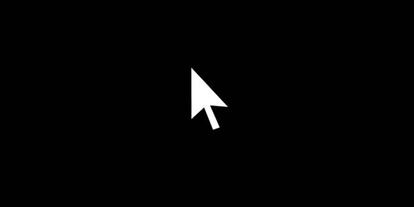
Errores más frecuentes con pantalla negra
-Falta bootmgr-Falta NTLDR-Falta hal.dll-Solucionar error system32/config/system
Errores de arranque con pantalla negra.
La pantalla negra con sólo el cursor flotando es otro de los problemas más comunes durante el arranque, y suele deberse a un problema con un archivo en concreto. Pueden darse varios casos diferentes, y lo primero que deberíamos probar es, simplemente, a reiniciar el equipo. Si de esta forma no se soluciona, a continuación probaremos de nuevo desconectando periféricos innecesarios y arrancando con la tecla F8 pulsada para seleccionar la opción La última configuración válida/buena conocida.
Si esto sigue sin funcionar, podemos acceder con F11 a las opciones de restauración del sistema. Aquí, bien podemos tratar de restaurar el sistema a un punto anterior, o bien podemos hacer la reinstalación de archivos del sistema Windows, para lo cual vamos a necesitar un disco de arranque en forma de CD, DVD o USB.
Revisa si algún virus tiene la culpa de tus problemas
Aunque Windows no arranque, siempre puedes escanear el sistema con un antivirus portable en busca de problemas. De hecho, es precisamente un virus lo que podría estar provocando que tu ordenador no inicie con normalidad. Si quieres probar con esta opción, en la cual no importa si ya tenías instalado otro antivirus de otro desarrollador, puedes probar con los discos de rescate de Kaspersky. En cualquier caso, vas a necesitar otro ordenador para crear este disco de rescate.
Restaura la configuración de la BIOS
Un cambio en el software o el hardware puede hacer que la configuración de tu BIOS provoque determinadas incompatibilidades. Y por otra parte, es posible que tú hayas modificado algún parámetro que esté originando esta imposibilidad para arrancar Windows. Si crees que esta puede ser tu solución, acceder a la BIOS varía en algunos ordenadores, pero por lo general lo haremos pulsando la tecla Esc justo después de pulsar el botón físico de encendido, y sin dejar de soltar la tecla.
Si esta tecla no te funciona, arranca el ordenador y entre los primeros pantallazos debería decirte cuál es la tecla que debes utilizar en el caso concreto de tu ordenador. Para devolver a la BIOS la configuración por defecto, encontraremos dentro del menú Exit la opción correspondiente, aunque puede variar en función de la versión de tu BIOS. Antes de terminar con esto, recuerda que debes guardar la nueva configuración.
Cambia la pila de tu BIOS
Siguiendo con los posibles problemas de la BIOS, en algunos ordenadores podemos tener problemas con la pila, principalmente si ha estado apagado durante mucho tiempo o es un ordenador algo antiguo. Es una pila de botón que se cambia fácilmente, pero vamos a tener que abrir la CPU de nuestro ordenador para encontrarla.
Recuerda que antes debes desconectar tu ordenador de la corriente, y que deberías manipular el interior del mismo sólo si sabes realmente lo que estás haciendo, y siempre utilizando guantes de plástico para evitar posibles descargas eléctricas, así como para preservar el correcto estado de los componentes internos de tu ordenador.
Revisa la memoria RAM
Una vez más vas a necesitar un ordenador alternativo, que funcione correctamente, para poder hacer esta comprobación. Lo que vas a hacer, básicamente, es ejecutar un test de salud sobre los módulos de memoria RAM de tu ordenador, y para ello necesitarás también una memoria USB. Una vez tengas el pendrive, tienes que descargar e instalar este programa, con el que vas a arrancar el ordenador que está teniendo problemas en el inicio y vas a poder comprobar cuál es el estado de tus módulos de memoria RAM instalados.
Al ejecutar esta prueba en el ordenador, veremos un porcentaje de evolución y, una vez concluido, podremos ver el resumen de los resultados. En caso de que haya algún problema con la memoria RAM de tu ordenador, verás una señal indicativa en color rojo y el desglose de los detalles que correspondan.
Repara el disco duro de tu ordenador
El disco duro también es uno de los componentes que más problemas nos pueden dar con el arranque de nuestro sistema, pero podemos repararlo para tratar de solucionar estos contratiempos. Para ello, lo que vamos a hacer es entrar en las opciones de arranque avanzadas.
Con el ordenador apagado, pulsa el botón físico de encendido y presiona sin soltar la tecla F8. Una vez aparezcan las opciones avanzadas, tenemos que seleccionar el Modo seguro con símbolo del sistema. A continuación, el ordenador arrancará tan solo con la consola de comandos, una ventana MS-DOS en la que podemos llevar a cabo la reparación del disco duro del ordenador.
chkdsk /r
Introduciendo el comando anterior se llevará a cabo el proceso, en caso de que tengas permisos, y ya podremos volver a intentar el arranque de nuestro ordenador. Si esto no te funciona, prueba con las soluciones que hemos explicado en los diferentes puntos.
Reinstala Windows desde cero
Si te lo puedes permitir porque has hecho una copia de seguridad de todos tus archivos y documentos, y has salvado toda la información importante que hubiera almacenada en el disco de tu ordenador, esta opción podría ser la mejor para ti. Evidentemente, es la más radical que podemos llevar a cabo y debería ser la última opción que contemplemos, pero también es una de las mayores garantías de que vamos a solucionar el problema, al menos cuando se trata de un problema relacionado con el software.
Para ello, podemos utilizar nuestra copia física de Windows en DVD, CD o USB y arrancar directamente desde la unidad que corresponda. En este caso, únicamente tendremos que seguir el proceso guiado del disco de instalación y escoger las opciones que nos lleven a formatear el disco e instalar el sistema operativo por completo en una unidad, sobrescribiendo todos los archivos anteriores del sistema.
¿Qué hago si todo esto no funciona?
Si todas las posibilidades anteriores no han sido suficiente para que tu ordenador arranque con normalidad, lo más conveniente es que solicites la ayuda de un especialista. La propia compañía de Redmond, Microsoft, puede resolver una gran cantidad de problemas relacionados con su sistema operativo a través de su Soporte Técnico.
En cualquier caso, si los problemas que están afectando a tu ordenador tienen que ver con el hardware, lo cual es posible si ya has probado con todo lo anterior, quizá deberías ponerte en contacto con el fabricante de tu ordenador, o bien con el distribuidor, que te facilitarán más ayuda.
